3D模型
- 3D模型
- SU模型
- 材质
- 贴图
- CAD图纸
- 灵感图
- 全球案例
- 效果图
- 方案文本
- PS免抠
3D模型
SU模型
材质
贴图
CAD图纸
灵感图
全球案例
效果图
方案文本
PS免抠
猜你想搜
最近搜索
热门搜索
分类:CAD图纸作者:小溜时间:2024-09-30 09:40:38
在AutoCAD 2014中,平均等分线段可以帮助用户精确布局设计元素。通过“MEASURE”命令或“DIVIDE”命令,可以将指定线段等分为多个相等部分,便于后续绘图和标注。本文将介绍这两种方法的具体操作步骤。
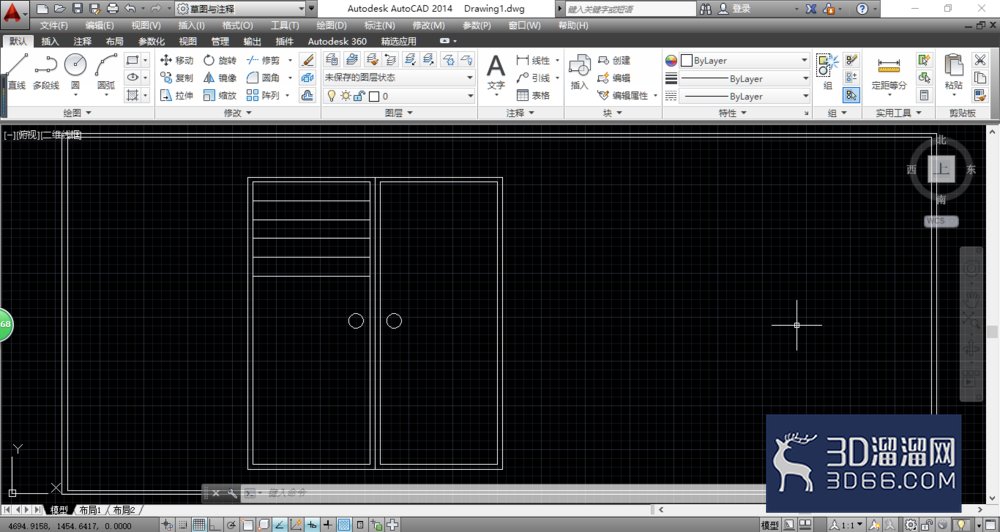
1、启动AutoCAD 2014辅助设计软件,如图所示。按照设计数据创建图形文件,本例要求平均等分指定的线段。
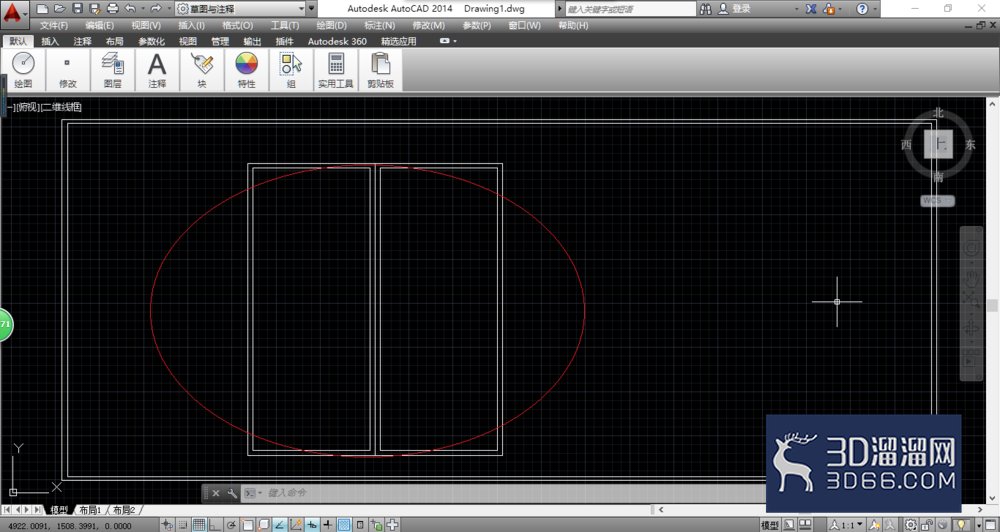
2、如图所示,选择默认→绘图功能区。点击绘图图标向下箭头,下步将进行平均等分指定线段的操作。

3、弹出下拉列表选项,如图所示。点击定数等分图标,用于沿线段长度创建等间隔排列的点对象。
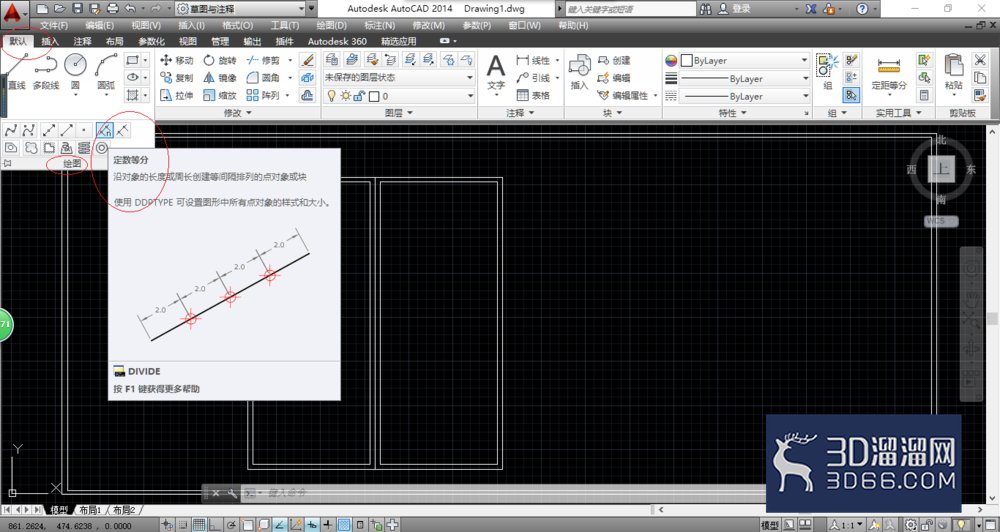
4、如图所示,命令窗口显示DIVIDE 选择要定数等分的对象。拾取要定数等分的线段,点击鼠标左键确认。
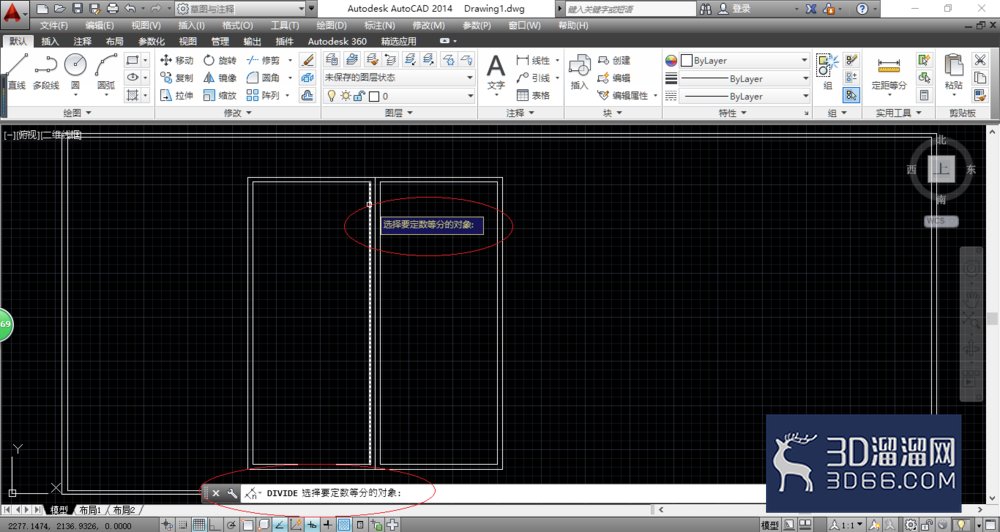
5、命令窗口显示DIVIDE 输入线段数目或[块(B)],如图所示。输入数值15,按回车键确认。
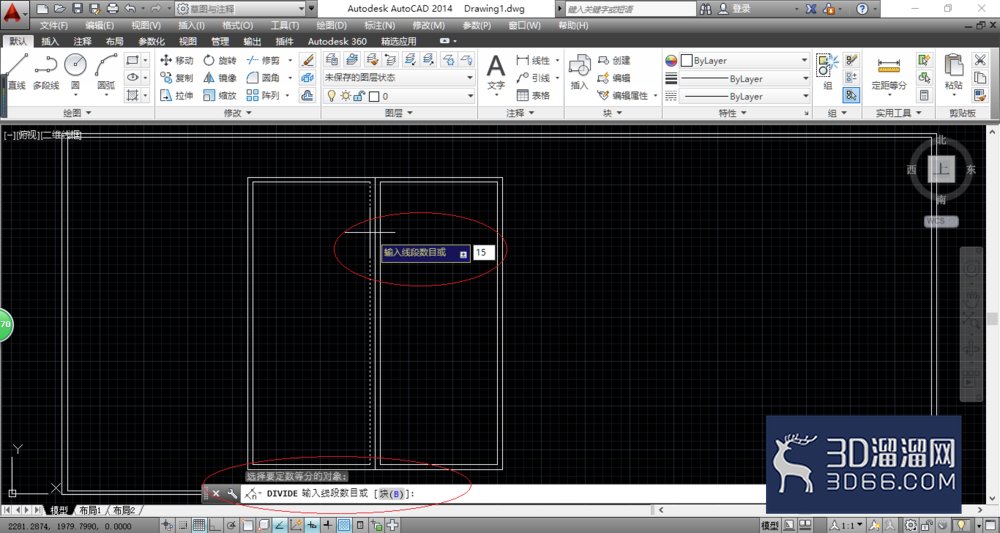
6、如图所示,完成平均等分指定线段的操作。本例到此结束,希望对大家能有所帮助。
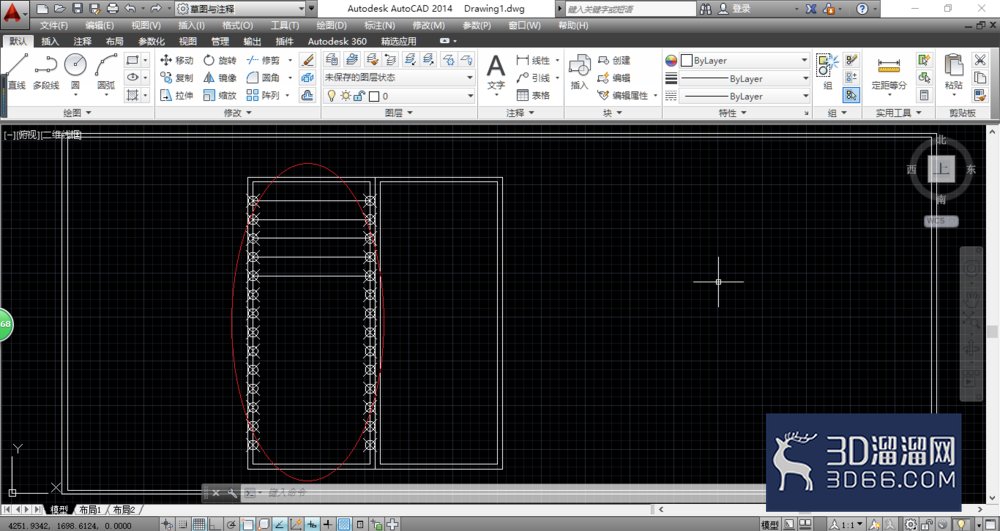
好啦,以上就是小溜为大家分享的关于“如何利用AutoCAD2014平均等分指定的线段”的全部内容了,希望本文能帮助大家更好的掌握CAD的使用。如果您还想要了解更多cad技巧知识,那么请持续关注3D66文章资讯哦,我们将持续为大家更新!
特别声明:以上文章内容来源于互联网收集整理,不得将文章内容用于商业用途,如有关于作品内容、版权或其它问题请与溜溜客服联系。
5位用户参与回答
2位用户参与回答
2位用户参与回答
2位用户参与回答
2位用户参与回答